
Obsah:
- Autor John Day [email protected].
- Public 2024-01-30 08:22.
- Naposledy změněno 2025-01-23 14:38.

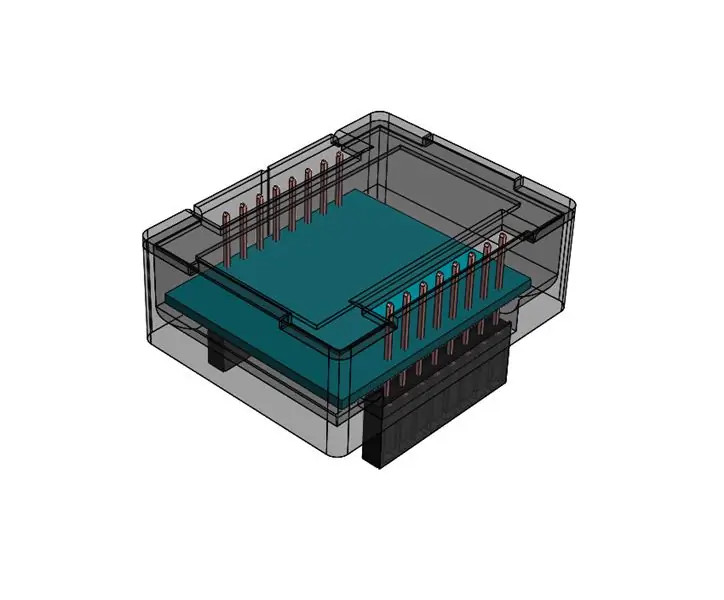

D1M BLOCKS přidává hmatová pouzdra, štítky, vodítka polarity a vylomeniny pro oblíbené Wemos D1 Mini SOC/Shields/Clones. Tento D1M BLOCK poskytuje jednoduché propojení mezi Wemos D1 Mini a modulem GY-521 (piny adresy a přerušení lze připojit podle vlastních požadavků).
Moje počáteční motivace pro vývoj D1M BLOCK byla pro nezávislé ověření regulátoru solárního sledování.
Tento gyroskop/akcelerometr (modul GY-521) je nabízen s následujícími aplikacemi:
- Měření atletických her
- Rozšířená realita
- Elektronový obraz (EIS: elektronická stabilizace obrazu)
- Optický obraz (OIS: Optická stabilizace obrazu)
- Navigátor pro chodce
- Uživatelské rozhraní gesta nulového dotyku
- Zkratka držení těla 8. Inteligentní mobilní telefon
- Tabletová zařízení
- Ruční herní produkty
- 3D dálkové ovládání
- Přenosná navigační zařízení
Tento instruktážní krok prochází sestavením bloku a poté testuje měření Pitch, Roll a Yaw pomocí D1M WIFI BLOCK.
Krok 1: Materiály a nástroje

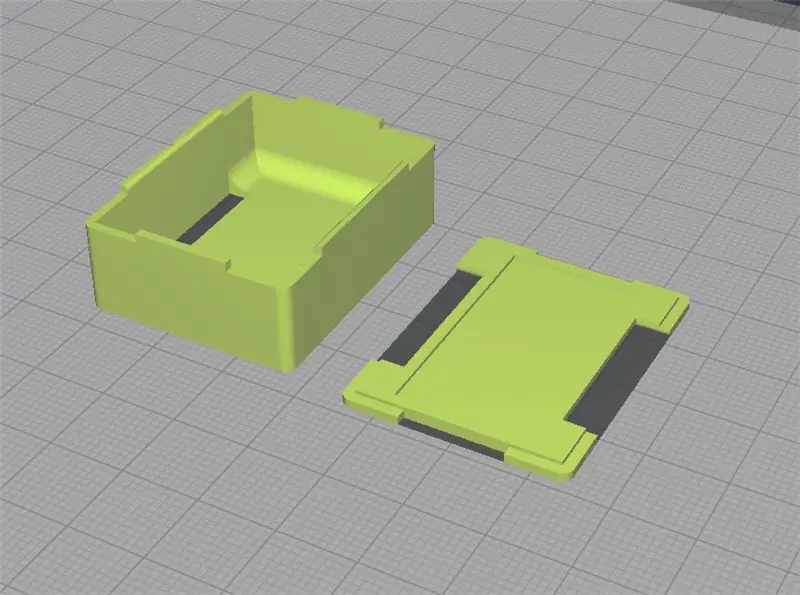
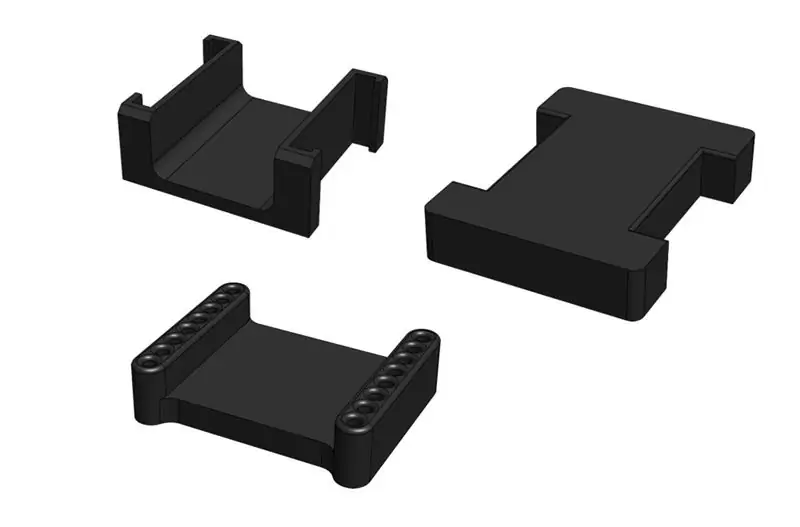
Nyní je k dispozici úplný seznam materiálů a zdrojů.
- Wemos D1 Mini Protoboard štít a dlouhé kolíkové zásuvkové lišty
- 3D tištěné díly.
- Sada D1M BLOCK - instalace přípravků
- Modul GY-521
- Propojovací drát.
- Silné kyanoachrylátové lepidlo (nejlépe kartáčováním)
- Horká lepicí pistole a horké lepicí tyčinky
- Pájka a železo
Krok 2: Pájení kolíků záhlaví (pomocí PIN JIG)
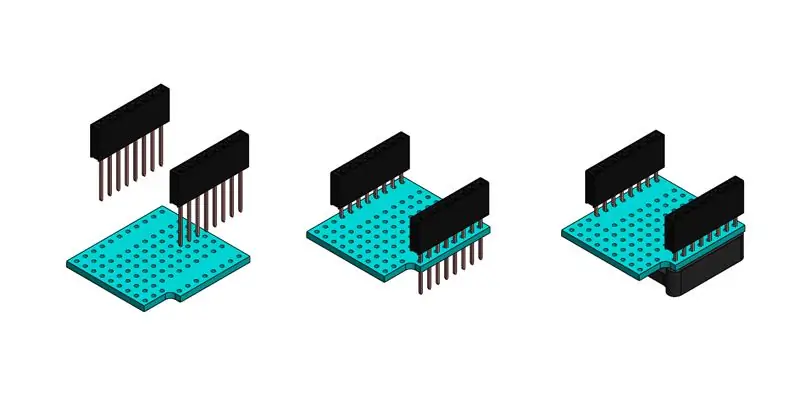

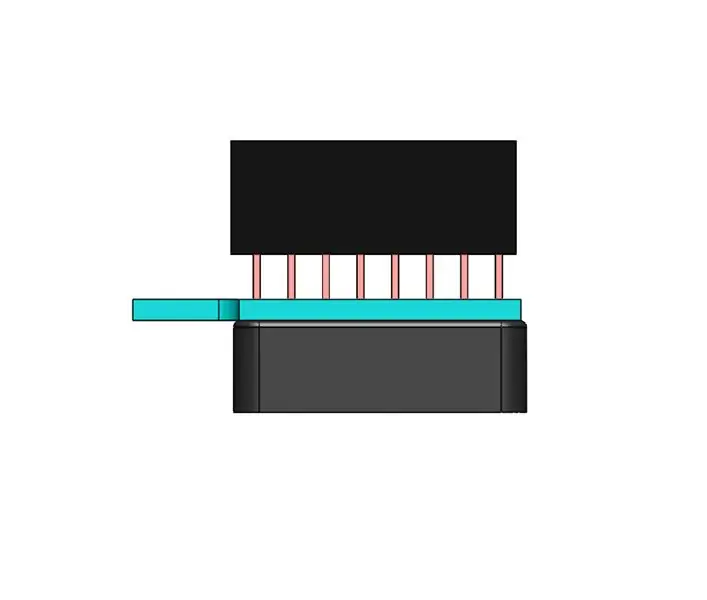


Nahoře je video, které prochází procesem pájení pro PIN JIG.
- Zaveďte kolíky záhlaví skrz spodní část desky (TX vpravo-vlevo) a do pájecího přípravku.
- Zatlačte kolíky dolů na tvrdý rovný povrch.
- Pevně zatlačte desku dolů na přípravek.
- Pájejte 4 rohové kolíky.
- V případě potřeby desku/kolíky znovu zahřejte a znovu umístěte (deska nebo kolíky nejsou zarovnané nebo kolmé).
- Pájejte zbytek kolíků
Krok 3: Sestavení štítu

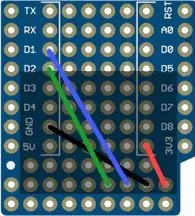

Protože vám modul GY-521 zablokuje pájení skrz otvory na horní straně, funguje následující strategie: na spodní straně pájet přes průchozí otvor, poté přetavit a protlačit konec drátu skrz otvor a odstranit teplo.
- Pájecí konektor 8P dodaný s modulem na GY-521.
- Umístěte modul na stínění a pájku (zajistěte stejnou vůli bočních kolíků).
- 4 kolíky ohneme a zbylé špendlíky nařízneme.
- Umístěte a připájejte 3V3 k VCC (červená).
- Umístěte a pájejte GND na GND (černý).
- Umístěte a připájejte D1 na SCL (modrá).
- Umístěte a připájejte D2 na SDA (zelená).
Pokud se chystáte připojit piny Adresa a Přerušit, nyní je na to čas.
Krok 4: Přilepení součásti k základně


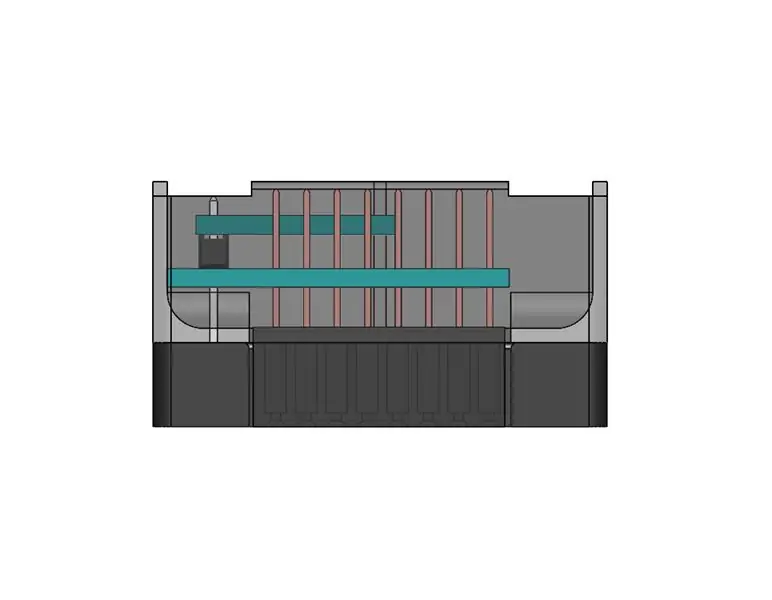
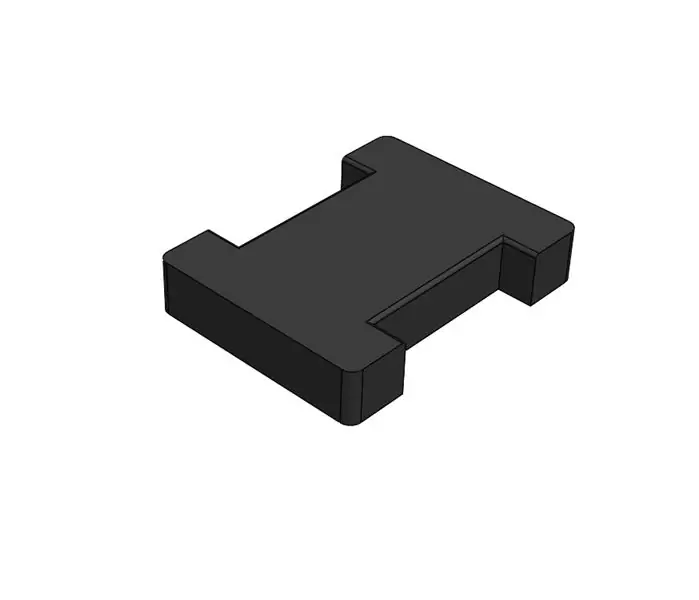

Ve videu není uvedeno, ale doporučujeme: před rychlým vložením desky a zarovnáním vložte do prázdné základny velké množství horkého lepidla - na obou stranách desky se vytvoří kompresní klávesy. Umístěte štíty na základnu na sucho. Pokud lepení nebylo příliš přesné, možná budete muset provést lehké pilování okraje desky plošných spojů.
- Umístěte spodní povrch pláště základny dolů, umístěte pájenou plastovou hlavičku skrz otvory v základně; (kolík TX bude na straně se středovou drážkou).
- Umístěte horký přípravek na lepidlo pod základnu tak, aby plastové hlavičky procházely jeho drážkami.
- Položte horký přípravek lepidla na pevný rovný povrch a opatrně zatlačte desku plošných spojů dolů, dokud plastové hlavičky nenarazí na povrch; to by mělo mít kolíky správně umístěny.
- Když používáte horké lepidlo, držte jej mimo kolíkové lišty a nejméně 2 mm od místa, kde bude víko umístěno.
- Naneste lepidlo na všechny 4 rohy DPS zajišťující kontakt se základními stěnami; pokud je to možné, nechte prosakovat na obě strany desky plošných spojů.
Krok 5: Přilepení víka k základně


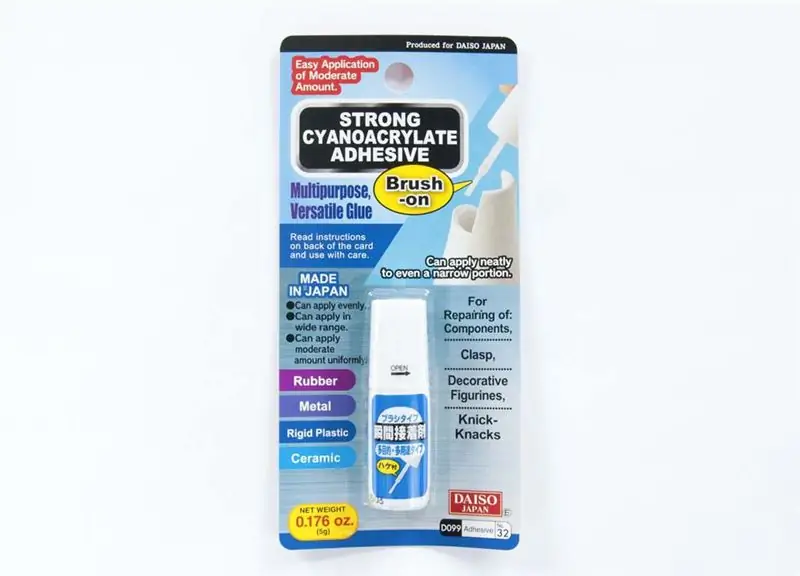

- Zajistěte, aby kolíky neobsahovaly lepidlo a horní 2 mm základny neobsahovaly horké lepidlo.
- Předem nasaďte víko (běh na sucho) a ujistěte se, že vám v cestě nepřekáží žádné tiskové artefakty.
- Při používání kyanoachrylátového lepidla proveďte příslušná opatření.
- Naneste kyanoachrylát na spodní rohy víka, abyste zajistili pokrytí sousedního hřebene.
- Rychle nasaďte víko na základnu; upnutí pokud možno zavře rohy (vyhýbá se objektivu).
- Poté, co je víko suché, ručně ohněte každý kolík tak, aby byl v případě potřeby středem v dutině (viz video).
Krok 6: Přidání lepicích štítků

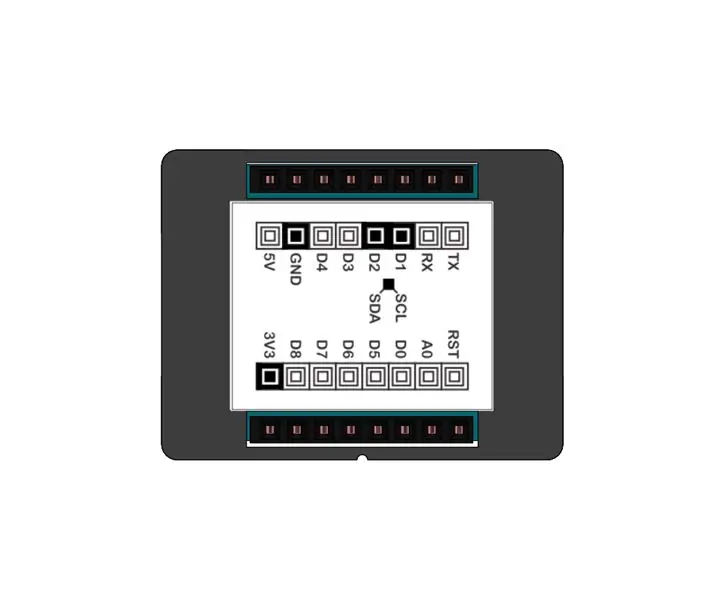

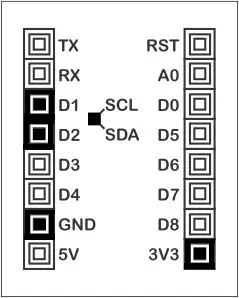
- Na spodní stranu základny naneste štítek s kolíky, kolík RST na straně s drážkou.
- Aplikujte štítek s identifikátorem na plochou bez drážky, přičemž prázdné kolíky jsou horní částí štítku.
- Zatlačte štítky pevně dolů, v případě potřeby plochým nástrojem.
Krok 7: Testování s D1M WIFI BLOCK

K tomuto testu budete potřebovat:
- BLOK D1M GY521
- WIFI BLOK D1M
Příprava:
- Do Arduino IDE nainstalujte knihovny I2CDev a MPU6050 (zip připojen)
- Nahrajte testovací skicu na D1M WIFI BLOCK.
- Odpojte USB od počítače.
- Připojte D1M GY521 BLOCK k D1M WIFI BLOCK
Test:
- Připojte USB k počítači.
- Otevřete okno konzoly Arduino na přenosové rychlosti identifikované v náčrtu.
- Přesuňte BLOKY v prostoru a zkontrolujte, zda hodnoty konzoly odrážejí pohyby.
Testovací skica, která zaznamenává základní úhel PITCH/ROLL/YAW pro modul KY-521
| #include "I2Cdev.h" |
| #include "MPU6050_6Axis_MotionApps20.h" |
| #include "Wire.h" |
| MPU6050 mpu; |
| uint8_t mpuIntStatus; |
| uint16_t packetSize; |
| uint16_t fifoCount; |
| uint8_t fifoBuffer [64]; |
| Quaternion q; |
| Plovoucí gravitace; |
| float ypr [3]; |
| volatile bool mpuInterrupt = false; |
| neplatné dmpDataReady () {mpuInterrupt = true;} |
| neplatné nastavení () { |
| Wire.begin (); |
| mpu.initialize (); |
| mpu.dmpInitialize (); |
| mpu.setDMPEnabled (true); |
| attachInterrupt (0, dmpDataReady, RISING); |
| mpuIntStatus = mpu.getIntStatus (); |
| packetSize = mpu.dmpGetFIFOPacketSize (); |
| Serial.begin (115200); |
| } |
| prázdná smyčka () { |
| while (! mpuInterrupt && fifoCount <packetSize) {} |
| mpuInterrupt = false; |
| mpuIntStatus = mpu.getIntStatus (); |
| fifoCount = mpu.getFIFOCount (); |
| if ((mpuIntStatus & 0x10) || fifoCount == 1024) { |
| mpu.resetFIFO (); |
| Serial.println (F („Přetečení FIFO!“)); |
| } |
| else if (mpuIntStatus & 0x02) { |
| while (fifoCount <packetSize) fifoCount = mpu.getFIFOCount (); |
| mpu.getFIFOBytes (fifoBuffer, packetSize); |
| fifoCount -= packetSize; |
| mpu.dmpGetQuaternion (& q, fifoBuffer); |
| mpu.dmpGetGravity (& gravitace, & q); |
| mpu.dmpGetYawPitchRoll (ypr, & q, & gravity); |
| Serial.print ("ypr / t"); |
| Serial.print (ypr [0]*180/M_PI); |
| Serial.print ("\ t"); |
| Serial.print (ypr [1]*180/M_PI); |
| Serial.print ("\ t"); |
| Serial.print (ypr [2]*180/M_PI); |
| Serial.println (); |
| } |
| } |
zobrazit rawd1m_MPU6050_pitch_roll_yaw.ini hostované s ❤ od GitHub
Krok 8: Další kroky
- Naprogramujte svůj D1M BLOCK pomocí D1M BLOCKLY
- Podívejte se na Thingiverse
- Položte otázku ve fóru komunity ESP8266
Doporučuje:
Sestava termoelektrické chladicí soupravy Peltier: 5 kroků

Sestava termoelektrické chladicí soupravy Peltier: Termoelektrické chladiče pracují podle Peltierova jevu. Efekt vytváří teplotní rozdíl přenosem tepla mezi dvěma elektrickými křižovatkami. Napětí je přivedeno přes spojené vodiče k vytvoření elektrického proudu. Když
Sestava hardwaru Desktop Pi: 12 kroků (s obrázky)

Hardware Hardware Desktop Pi: Raspberry Pi a svět počítačů s jednou deskou (SBC) považuji za fascinující. Integrace všech základních komponent požadovaných pro běžný počítač pro domácí použití do kompaktního a samostatného systému změnila hru v oblasti hardwaru a
IOT123 - POWER METER BOX Sestava: 6 kroků

Sestava IOT123 - POWER METER BOX: Toto je pouzdro pro ATTINYPOWERMETER od Moononournation. Může nepřetržitě měřit napětí (V), proud (mA) a akumulovanou spotřebu energie (mWh). A také nakreslete jednoduchý graf pro vizualizaci čísel. Jako jednoduchý průvodce připojením je spuštěn
IOT123 - NÁBOJ ASIMÁLNÍHO SNÍMAČE: ICOS10 GENERIC SHELL (HOOKUP WIRE) Sestava: 4 kroky

IOT123 - HUB ASSIMILATE SENSOR: ICOS10 GENERIC SHELL (HOOKUP WIRE) Sestavení: UPDATE Pro větší spolehlivost doporučujeme použít obvod IDC (ne HOOKUP). Tato sestava HOOKUP je v pořádku pro kritický provoz, pokud máte čas na ověření obvodu. Našel jsem nějaké dráty (horní vrstva panelů: červená/žlutá), které nebyly dlouhé
IOT123 - SÉRIOVÁ PŘÍPRAVA SOFTWARU ATTINY85 Sestava: 4 kroky

Sestava IOT123 - SÉRIOVÁ PŘÍPRAVA SOFTWARU ATTINY85: Používám ATTINY85 pro mashupy senzorů s nízkým výkonem. Původně jsem si myslel, že neexistuje způsob, jak tyto čipy odladit pomocí konzoly, a použil jsem nějaké pěkné " tam " metody nahlédnout, co se děje za běhu. Pak jsem narazil na SoftwareSeria
